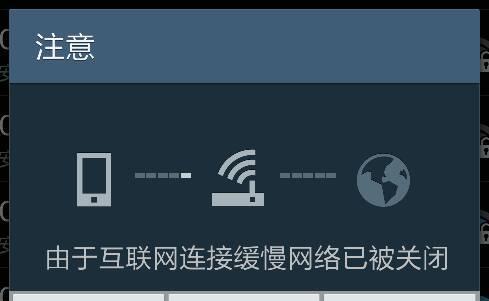以太网设备搜索设置方法是什么?如何快速找到网络设备?
- 网络指南
- 2025-05-03 10:21:01
- 2
在现代网络管理中,能够快速定位并配置以太网设备是十分关键的。无论是在家庭网络中添加新的智能设备,还是在大型企业网络中管理多个交换机和路由器,了解如何搜索并设置以太网设备都是网络管理员必须掌握的基本技能。本文将深入探讨以太网设备搜索设置的方法,并提供一系列实用技巧,确保您能够高效地找到并配置网络设备。
理解以太网设备搜索的基础知识
在开始搜索之前,我们需要了解以太网设备是指什么,以及它们在网络中的作用。以太网设备一般包括网络交换机、路由器、无线接入点等,它们能够通过有线或无线的方式连接不同设备,并在局域网(LAN)或广域网(WAN)中传输数据。了解这些设备的功能和特性是进行有效搜索的前提。
搜索网络设备的重要性
在网络设备众多且网络结构复杂的环境中,快速定位网络设备至关重要。这不仅有助于日常的网络维护和故障排查,还能提高网络配置和管理的效率。通过有效的搜索设置,我们可以:
迅速识别网络中的设备,减少手动查找的时间。
实现设备的快速配置,加快网络部署过程。
监控和管理网络性能,及时发现并解决网络问题。
增强网络安全,有效防范未授权设备的接入。

搜索设置以太网设备的方法
方法一:使用网络设备的物理标识
1.设备面板标签
大多数网络设备的面板上都有标签,上面通常标有设备的型号、序列号、MAC地址和IP地址等信息。在设备附近搜索时,这是最直接的方式。
操作步骤:
关闭设备的电源,检查面板上的标签信息。
在设备开机的情况下,也可以通过设备的LCD显示屏或管理界面查看相关信息。
注意问题:物理标签可能会因为设备老化、磨损或人为因素而难以辨认。
方法二:通过网络管理工具搜索
2.使用网络扫描工具
网络扫描工具可以帮助我们在网络中自动发现设备。常用的网络扫描工具有Nmap、AngryIPScanner等。
操作步骤:
下载并安装网络扫描工具。
打开扫描工具,设置扫描参数,如扫描的IP地址范围、端口等。
执行扫描,工具会列出当前网络中的所有活跃设备。
常见问题:网络扫描可能会被安全软件误报为攻击行为,确保在允许的情况下进行操作。
方法三:利用网络设备的管理接口
3.访问设备的管理界面
大多数网络设备都支持通过Web界面或命令行界面进行管理。通过设备的默认IP地址和登录凭证,可以进入设备的管理界面进行配置。
操作步骤:
在浏览器中输入设备的默认IP地址。
登录设备管理界面,通常需要输入用户名和密码。
在管理界面中,可以查看设备状态、更改设置或重新配置设备。
注意问题:默认的登录凭证容易遭受攻击,建议及时更改默认密码,并采取安全措施。
方法四:通过DHCP服务器日志查找
4.分析DHCP服务器日志
如果网络中的设备通过DHCP自动获取IP地址,那么可以通过分析DHCP服务器日志来查找设备。
操作步骤:
登录到网络的DHCP服务器。
查看服务器的租约日志,通常可以看到所有已分配IP地址的设备信息。
根据设备的MAC地址或租约信息,可以找到对应的设备。
常见问题:如果日志量很大,可能会有查找效率低下的问题。
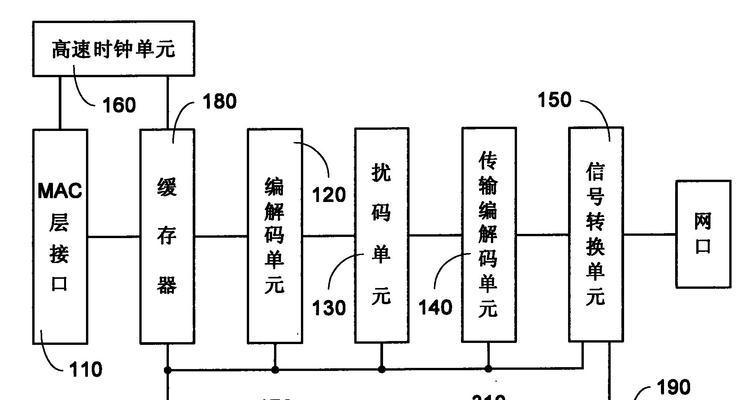
多角度拓展:搜索以太网设备的实用技巧
背景信息:网络设备搜索的常见场景
了解网络设备搜索的常见场景有助于我们更好地掌握搜索技巧。在网络故障排查时,我们可能需要快速定位出现故障的交换机端口;在网络升级时,可能需要找出所有支持新协议的路由器。
实用技巧:提高搜索效率的方法
技巧一:编写和应用设备清单
创建一份包含所有网络设备的清单,并定期更新。清单中应包含设备类型、位置、IP地址、MAC地址等关键信息。这不仅有助于快速识别设备,还能在设备出现故障时提供宝贵信息。
技巧二:使用网络拓扑发现工具
网络拓扑发现工具能够自动绘制网络拓扑图,显示所有设备之间的连接关系。这类工具可以大大提高我们对网络结构的了解,进而快速定位特定设备。
技巧三:学习和使用SNMP
简单网络管理协议(SNMP)是管理网络设备的一个标准协议。通过配置SNMP,可以远程管理网络设备,并使用如MIB浏览器等工具来查看设备信息。
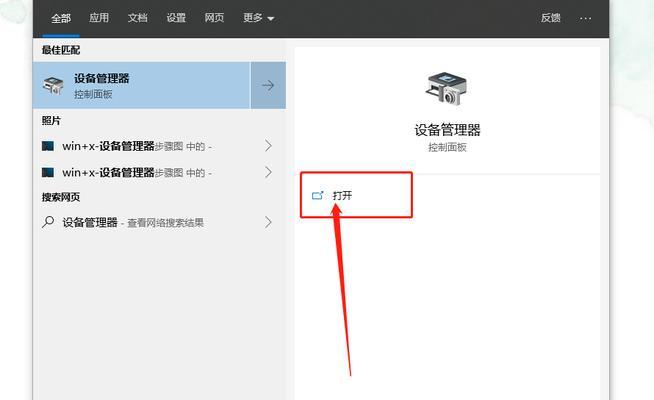
综上所述
通过理解以太网设备搜索的基础知识,采用合适的搜索方法,并掌握实用的技巧,我们可以有效地管理和配置网络设备。无论是通过物理标识、网络扫描工具、管理接口,还是DHCP服务器日志,每种方法都有其适用场景。同时,编写设备清单、使用网络拓扑发现工具和学习SNMP协议,都可以进一步提高网络设备搜索的效率和准确性。希望本文的指导能够帮助您在进行以太网设备搜索时更加高效和得心应手。
版权声明:本文内容由互联网用户自发贡献,该文观点仅代表作者本人。本站仅提供信息存储空间服务,不拥有所有权,不承担相关法律责任。如发现本站有涉嫌抄袭侵权/违法违规的内容, 请发送邮件至 3561739510@qq.com 举报,一经查实,本站将立刻删除。!
本文链接:https://www.q-mail.cn/article-8783-1.html